笔记本分盘步骤:
1、第一步,打开“管理”,右键点击桌面上的“我的电脑”选择管理(Win7叫计算机,Win8叫这台电脑,Win10叫此电脑)
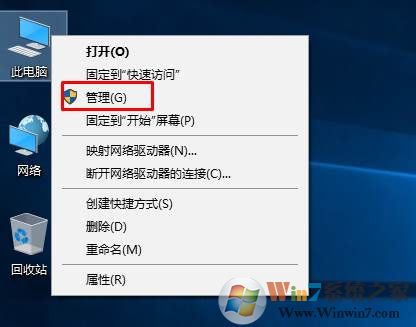
2、然后打开管理,我们可以看到磁盘管理,点击打开;示图
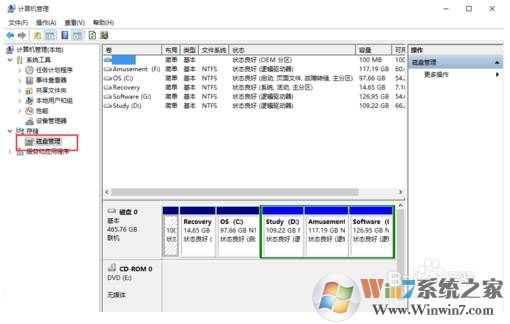
3、接下来右键点击C盘,然后选择压缩卷 选项;

4、提示正在查询可压缩的空间;
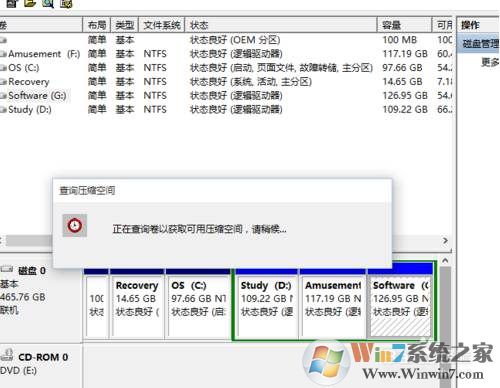
5、然后出现一个分盘界面,我们输入压缩空间量,也就是要多C盘拿出来的总量,1000M=1GB C盘建议保留50G以上空间;
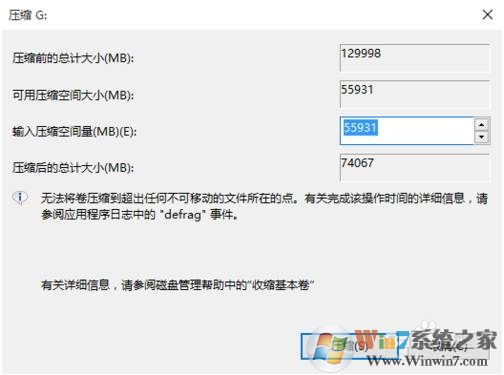
6、确定之后,会出现一个绿色的可用空间;
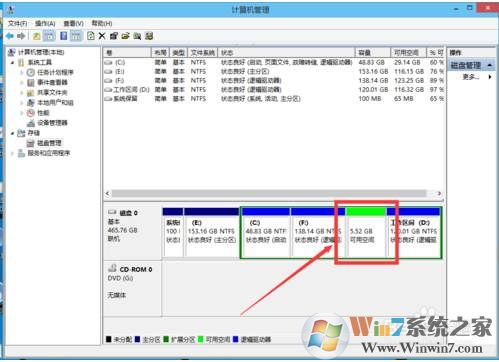
7、然后右键点击可用空间,选择新建简单卷;
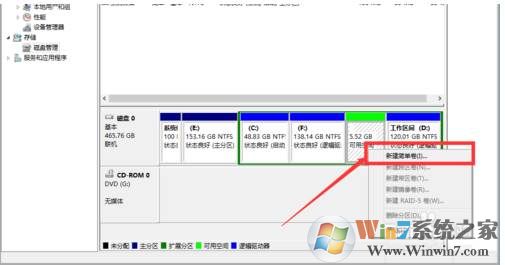
8、分配大小——格式化、知道可用空间都用完为止;多个分区需要多次操作。
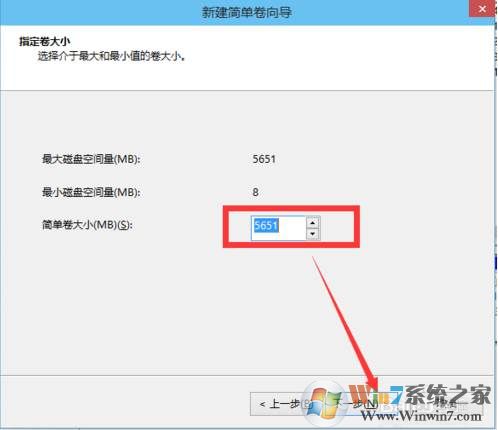
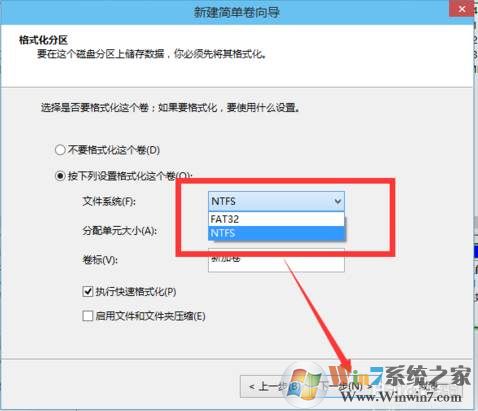
9、到这里分盘完成,原来只有一个C盘的笔记本,到现在就有了多个分区了,打开电脑看下,也有多个盘符,这样就方便大家管理自己的文件了。
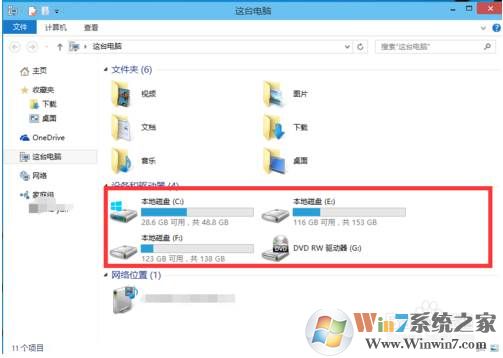
教程END。